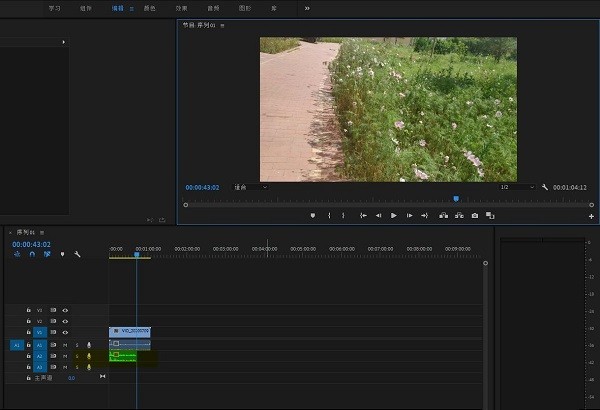1.先新建项目,和序列,导入视频
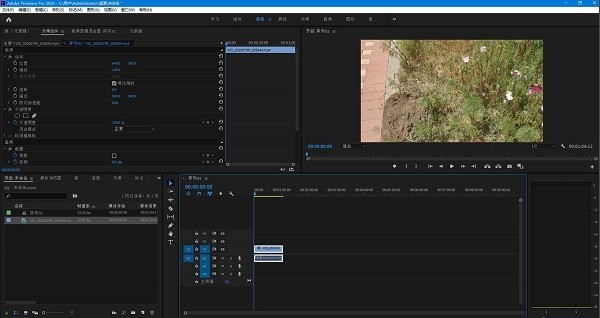
2选择音频硬件,如图所示
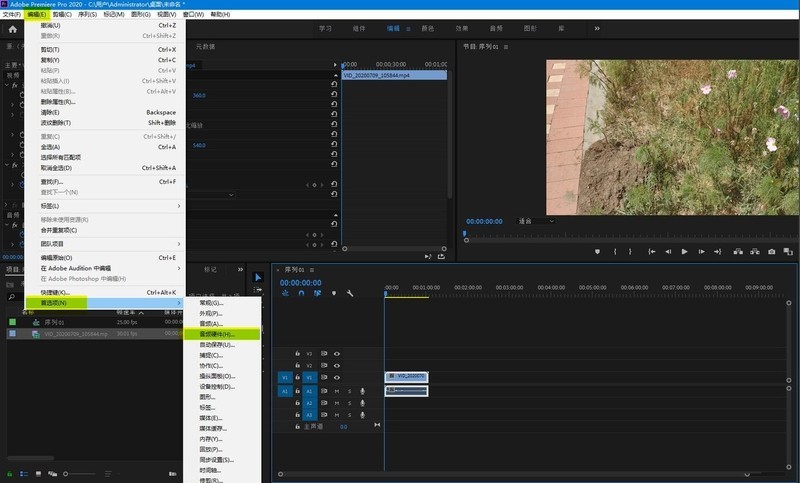
3选择默认输入,麦克风
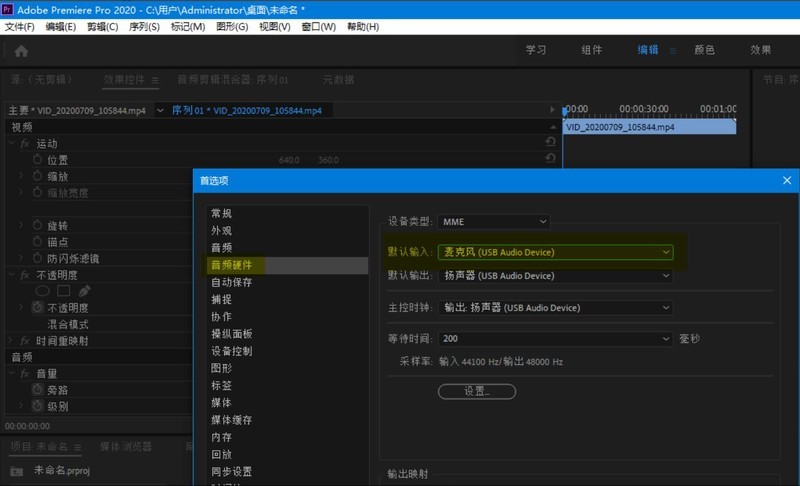
4音频,勾选时间轴录制期间静音输入
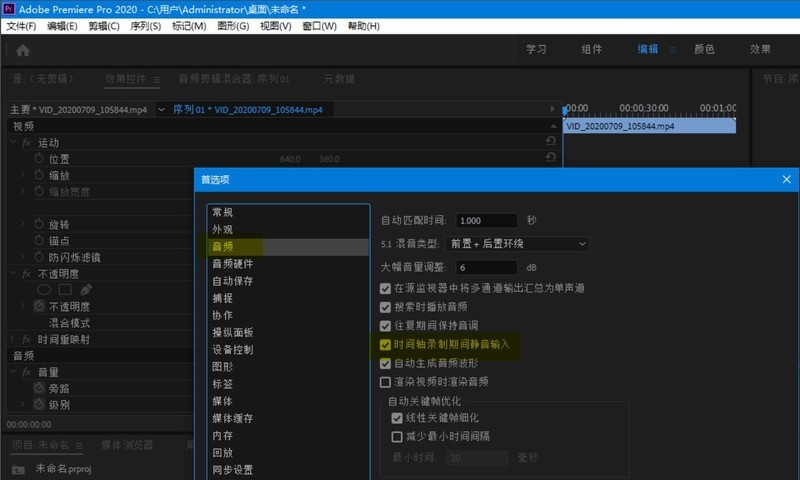
5选择画外音录制,如图所示
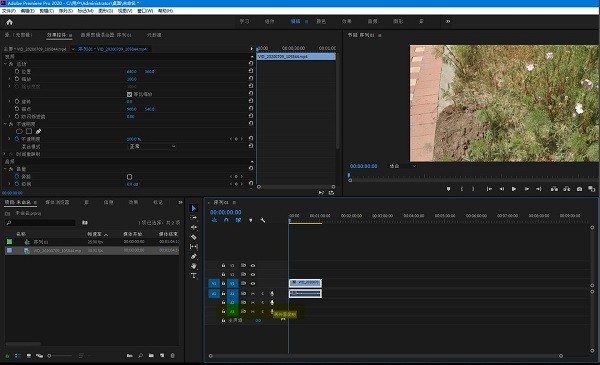
6画面会有,倒数,一旦归零,就可以录制声音了
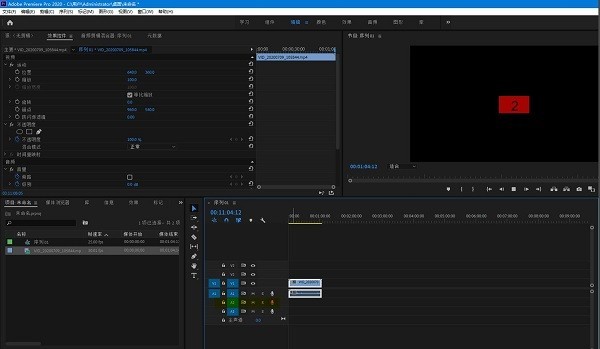
7正在录音,如图所示
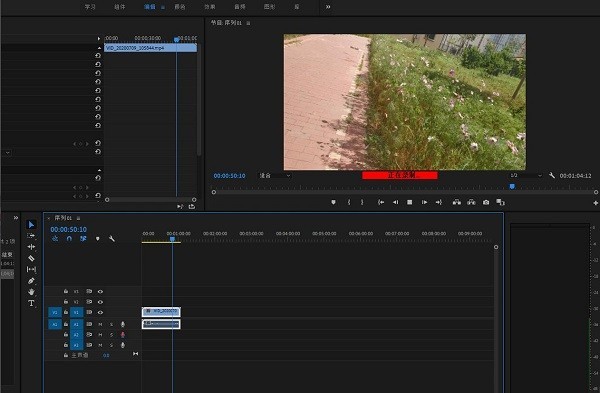
8单击播放停止切回按钮,如图所示。
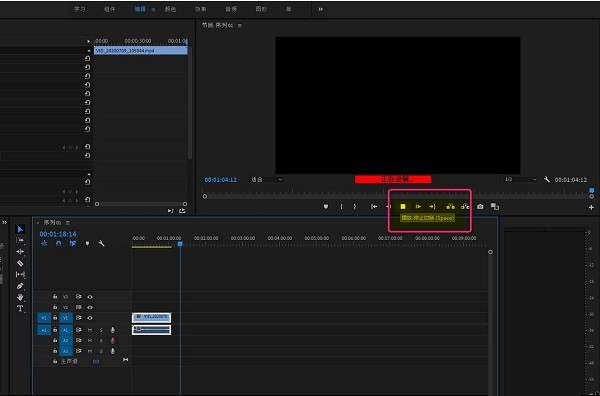
9现在可以播放录制的声音,观察效果
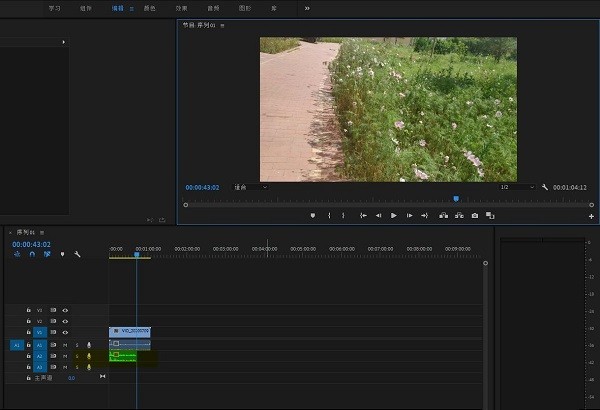
时间:2025-05-03
1.先新建项目,和序列,导入视频
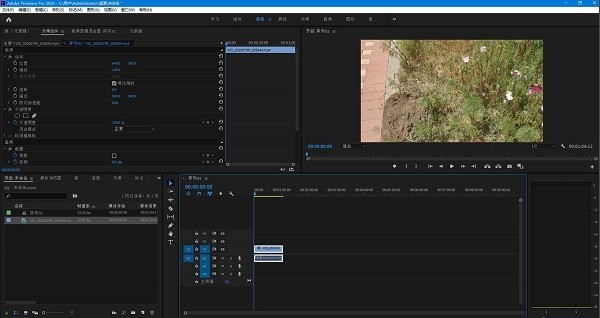
2选择音频硬件,如图所示
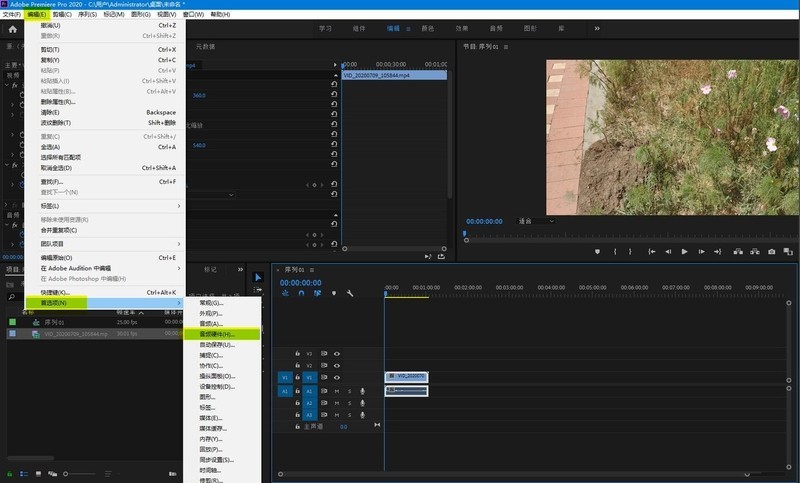
3选择默认输入,麦克风
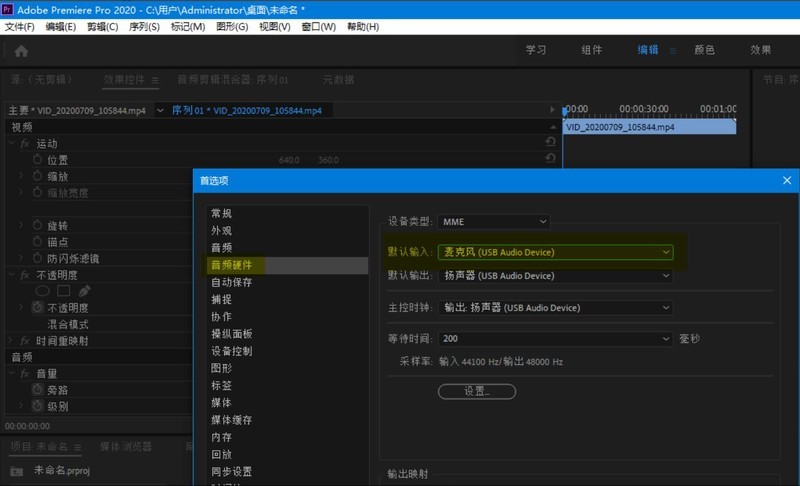
4音频,勾选时间轴录制期间静音输入
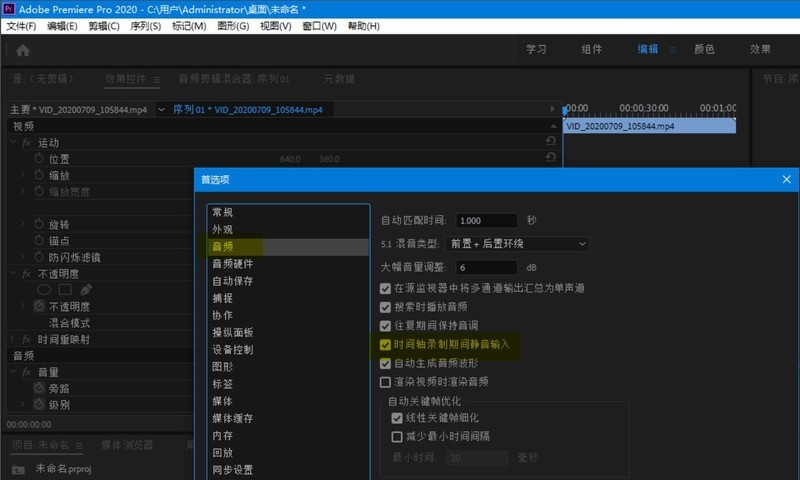
5选择画外音录制,如图所示
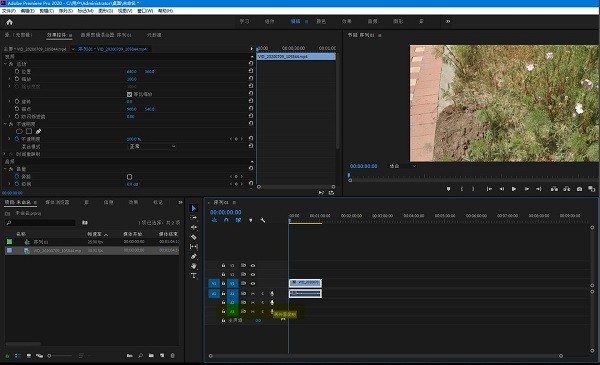
6画面会有,倒数,一旦归零,就可以录制声音了
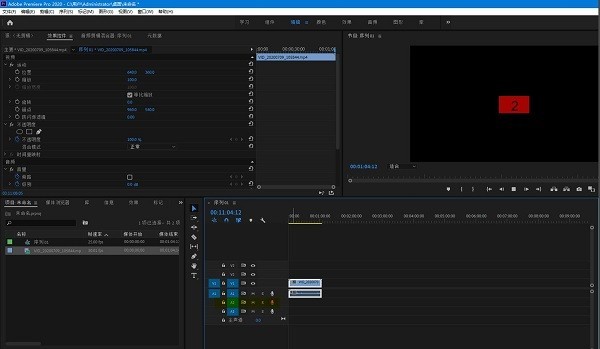
7正在录音,如图所示
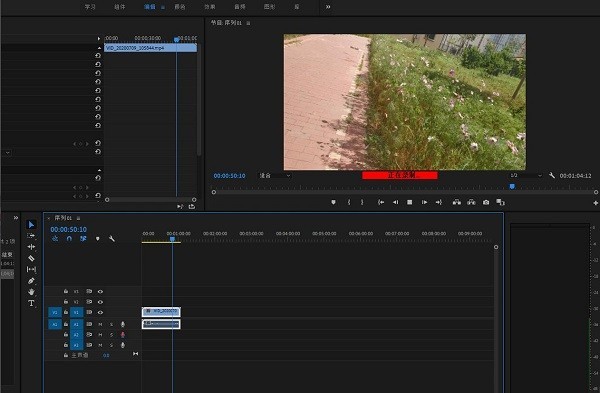
8单击播放停止切回按钮,如图所示。
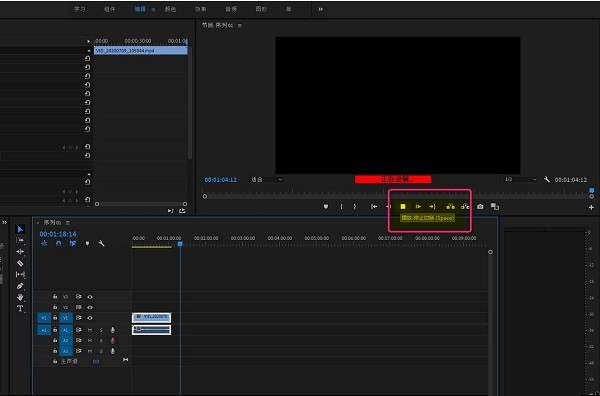
9现在可以播放录制的声音,观察效果